
1, Mehrere Elemente werden horizontal zentriert
Erzielen Sie den folgenden Effekt:
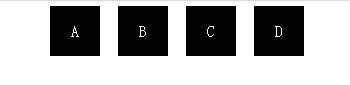
Wenn normale Menschen die Frage sehen, haben sie zunächst das Gefühl, dass es nicht schwierig ist, den Effekt im Bild zu erzielen. Legen Sie einfach die Breiten- und Höhenränder fest Klicken Sie auf das kleine schwarze Kästchen und zentrieren Sie die Schriftart horizontal und vertikal. Tatsächlich sollte die Frage die horizontale Zentrierung mehrerer Elemente untersuchen, d. h. unabhängig von der Kardinalität der Elemente (kleine schwarze Kästchen) können sie als Ganzes horizontal zentriert werden.
Im Website-Layout werden häufig Inline-Elemente wie Span- oder Blockelement-Li-Tags in untergeordneten Elementen verwendet, und die Anzahl der Tags ist variabel, und wir möchten, dass dieser Block vorhanden ist Egal wie viele (die Gesamtbreite der untergeordneten Elemente ist variabel), sie können immer in der Mitte angezeigt werden. Dies erfordert die Einstellung des untergeordneten Elements display:inline-block. Gleichzeitig weist das untergeordnete Element selbst gemäß dem Attribut display: inline-block die Eigenschaften von inline auf, sodass das übergeordnete Element text-align: center festlegen muss, um die horizontale Zentrierung des untergeordneten Elements als Ganzes zu erreichen im übergeordneten Element.
main{
text-align:center;
}p{
display:inline-block;
*display:inline;/*hack IE*/
*zoom:1;/*hack IE*/}Verwenden Sie das display:inline-block-Attribut, um das Inline-Element oder zu erstellen block Das Element kann seine eigene Breite und Höhe definieren, ohne Float-Attribute hinzuzufügen, und gleichzeitig kann das Element in der Mitte des übergeordneten Elements angezeigt werden.
Definieren Sie das Attribut display:inline-block im Inline-Element und stellen Sie fest, dass der Anzeigeeffekt in IE6 und IE7 mit anderen Browsern übereinstimmt, Tatsache ist jedoch, dass IE7 und niedrigere Versionen von IE surft. Der Server unterstützt das display:inline-block-Attribut nicht.
Unter IE löst display: inline-block nur das Layout des Elements aus. Wenn Sie beispielsweise display: inline-block auf p setzen, kann nur sichergestellt werden, dass p die Eigenschaften eines Blockelements aufweist (Sie können Breite, Höhe usw. festlegen), es führt jedoch weiterhin zu Zeilenumbrüchen. Als nächstes müssen Sie display: inline so einstellen, dass es keine Zeilenumbrüche verursacht. Schreiben Sie display:inline-block;*display:inline; in den gleichen Stil. Das Attribut inline-block löst das Layout des Elements nicht aus, daher müssen wir *zoom:1 hinzufügen, um das Layout auszulösen.
Zusätzlich zu den oben genannten wirksamen Methoden gibt es noch eine weitere Methode:
Zuerst verwenden Die Anzeige: Das inline-block-Attribut löst das Blockelement aus und definiert dann display:inline, um das Blockelement als Inline-Objekt darzustellen (zwei Displays müssen in zwei CSS-Stildeklarationen platziert werden, um eine Wirkung zu erzielen. Dies ist ein klassischer Fehler von IE, wenn display :inline-block wird zuerst definiert und dann wird die Anzeige wieder auf inline oder block gesetzt, das Layout verschwindet nicht).
p {display:inline-block;...}p {*display:inline;}
Aber das sollte beachtet werden , Display:inline-block-Elemente erzeugen zusätzlichen Leerraum (wird in dieser Frage nicht behandelt). Lösung: Das übergeordnete Element definiert „font-size:0“, um den horizontalen Leerraum des Inline-Blockelements zu entfernen. Das untergeordnete Element definiert das Attribut „vertikal-align“, um den vertikalen Leerraum des Inline-Blockelements zu entfernen.
http://codepen.io/floralam/pen/XJwWZJ?editors=110
Implementierung mehrerer Elemente Horizontal und vertikal zentrieren
mit Flexbox
http://codepen.io/floralam/pen/MwKmGP
2, Zaunlayout
Erzielen Sie das folgende Layout:
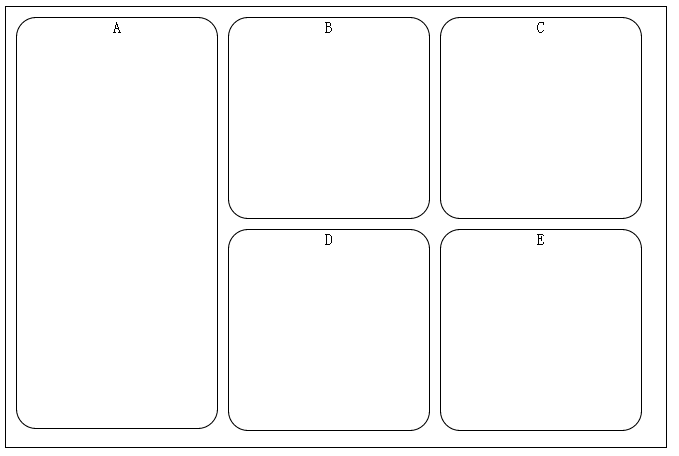
http://codepen.io/floralam/pen/OPYyEE
.parent{
display: flex;
flex-direction: column;//上面两行等同于flex-flow:colomn
flex-wrap: wrap;// 显示 wrap一行显示不完的时候换行
height: 440px;
width: 660px;
}
一个Flexbox布局是由一个伸缩容器(flex containers)和在这个容器里的伸缩项目(flex items)组成。
伸缩方向与换行(flex-flow)
伸缩容器有一个CSS属性“flex-flow”用来决定伸缩项目的布局方式。
如果伸缩容器设置了“flex-flow”值为“row”,伸缩项目排列由左向右排列。
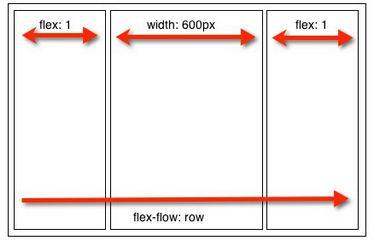
如果“flex-flow”值设置为“column”,伸缩项目排列由上至下排列。
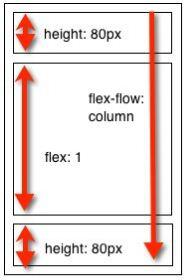
制作一个20%、60%、20%网格布局
.main-content {
width: 60%;
}.main-nav,.main-sidebar {
-webkit-box-flex: 1; /* OLD - iOS 6-, Safari 3.1-6 */
-moz-box-flex: 1; /* OLD - Firefox 19- */
width: 20%; /* For old syntax, otherwise collapses. */
-webkit-flex: 1; /* Chrome */
-ms-flex: 1; /* IE 10 */
flex: 1; /* NEW, Spec - Opera 12.1, Firefox 20+ */}
3, 未知高度多行文本垂直居中
方法一,使用display:inline-block+伪元素:http://codepen.io/floralam/pen/WbBrwV?editors=110
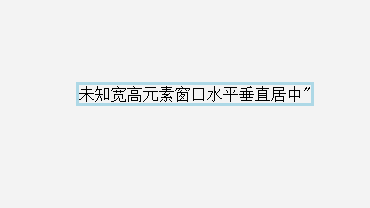
.container{
position: fixed;
left: 0;
top:0;
height: 100%;
width: 100%;
text-align: center;
}.mask:after{
content: " ";
display: inline-block;
vertical-align: middle;
height: 100%}.dialog{
display: inline-block;
border: 3px solid lightblue;
}box 容器通过 after或者before 生成一个高度 100% 的「备胎」,他的高度和容器的高度是一致的,相对于「备胎」垂直居中,在视觉上表现出来也就是相对于容器垂直居中了
方法二(感谢超级课程表胡晋哥哥的提示),使用display:table-cell:
http://codepen.io/floralam/pen/yNeMPg
通过display转化成为表格的形式,再采用垂直居中的方法得到需要的结果。
display:table 此元素会作为块级表格来显示(类似 display:table-cell 此元素会作为一个表格单元格显示(类似 方法三(感谢超级课程表胡晋哥哥的提示),flexbox布局: http://codepen.io/floralam/pen/yNeMvM flexbox属性: 伸缩容器:一个设有“display:flex”或“display:inline-flex”的元素 另外,对于单行文本,设置line-height=height代码更加简洁: http://codepen.io/floralam/pen/eNJvyE 父元素设置宽度高度,然后设置属性 text-align:center; /* 水平居中 */ 4, 多栏自适应布局 对于移动设备浏览器:http://codepen.io/floralam/pen/NPVwgz?editors=110 实现左右两侧元素,右侧元素的文字不会溢出到左侧位置。 1)让左边的图片左浮动或者绝对定位, http://codepen.io/floralam/pen/wBbPPj .right{ margin-left: 150px; } 2)让左边的图片左浮动或者绝对定位, http://codepen.io/floralam/pen/gbJogQ .right{ overflow:hidden;/*让右侧文字和左侧图片自动分栏*/ } 3)左侧图片设置为左浮动, http://codepen.io/floralam/pen/bNyaaX?editors=110 .right{ display: table-cell;/*让右侧文字和左侧图片自动分栏*/ } 两栏或多栏自适应布局的通用类语句是(block水平标签,需配合浮动): http://codepen.io/floralam/pen/vEwpjV .cell{ padding-right:10px; display: table-cell; *display: inline-block; *width: auto; } 5, 强制不换行 自动换行 word-wrap是控制换行的。break-word是控制是否断词的。 强制英文单词断行 p{ word-break:break-all; } 6, li超过一定长度,以省略号显示 http://codepen.io/floralam/pen/zxQjrK 7, 左侧导航 http://codepen.io/floralam/pen/ogrbXW?editors=110 8, css3文字分栏 http://codepen.io/floralam/pen/ZYdOmN?editors=110 9, 修复侧边栏 在外容器的添加导航和主内容,当导航和主内容的宽度加上内外边距的数值大于外容器的宽度减去内边距的值,会导致导航和主内容(其中一个,html代码排后面的元素)被挤下。 http://codepen.io/floralam/pen/XJLRYq?editors=110 解决方案: 1) Section元素上使用box-sizing:border-box;模拟IE6中,使得内元素的宽度为width的值,而非width加上padding和margin的值。 2) width:-moz-calc(75% -1rem * 2);width:-webkit-calc(75% - 1rem * 2); width: calc(75% - 1rem * 2); width属性中减去padding值 3) http://codepen.io/floralam/pen/yydPOE 在元素内部增加一个额外的容器,并将padding放在这个新增的内部容器中,这是一种修复方法,而且得到众多浏览器支持。 10, css描绘三角形 http://codepen.io/floralam/pen/azgGmZ 很多关于使用css3来描绘特定图像,使用代码而非图片实现(多座小山包,返回顶部)的题目,都离不开描绘三角形。 11, 清除浮动的技巧 在非IE浏览器(如Firefox)下,当容器的高度为auto,且容器的内容中有浮动(float为left或right)的元素,在这种情况下,容器的高度不能自动伸长以适应内容的高度,使得内容溢出到容器外面而影响(甚至破坏)布局的现象。这个现象叫浮动溢出,为了防止这个现象的出现而进行的CSS处理,就叫CSS清除浮动。 1) 添加最后一个元素 2) Das übergeordnete Element setzt overflow: versteckt; 3) Verwenden Sie CSSs :after Pseudoelement durch CSS Das Pseudoelement fügt am Ende des inneren Elements des Containers ein unsichtbares Leerzeichen „020“ oder einen Punkt „“ hinzu und weist das Clear-Attribut zu, um den Float zu löschen. Es ist zu beachten, dass für IE6- und IE7-Browser ein zoom:1; zur Clearfix-Klasse hinzugefügt werden muss, um haslayout auszulösen. http://codepen.io/floralam/pen/xboPXK?editors=110 Weitere Artikel zu CSS-Layoutproblemen finden Sie unter PHP Chinesisches Netz! ),表格前后带有换行符。
和 )
伸缩项目:伸缩容器的子元素
主轴、主轴方向:用户代理沿着一个伸缩容器的主轴配置伸缩项目,主轴是主轴方向的延伸。
主轴起点、主轴终点:伸缩项目的配置从容器的主轴起点边开始,往主轴终点边结束。
主轴长度、主轴长度属性:伸缩项目的在主轴方向的宽度或高度就是项目的主轴长度,伸缩项目的主轴长度属性是width或height属性,由哪一个对着主轴方向决定。
侧轴、侧轴方向:与主轴垂直的轴称作侧轴,是侧轴方向的延伸。
侧轴起点、侧轴终点:填满项目的伸缩行的配置从容器的侧轴起点边开始,往侧轴终点边结束。
侧轴长度、侧轴长度属性:伸缩项目的在侧轴方向的宽度或高度就是项目的侧轴长度,伸缩项目的侧轴长度属性是「width」或「height」属性,由哪一个对着侧轴方向决定。
line-height: 300px; /* line-height = height */.container{
display:-webkit-box;
}.left{
-webkit-box-flex:1;
}.right{
-webkit-box-flex:1;
}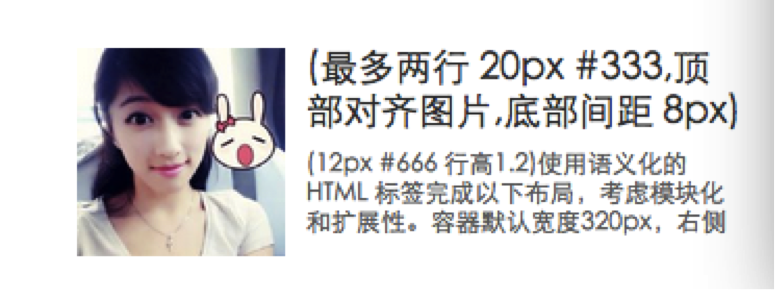
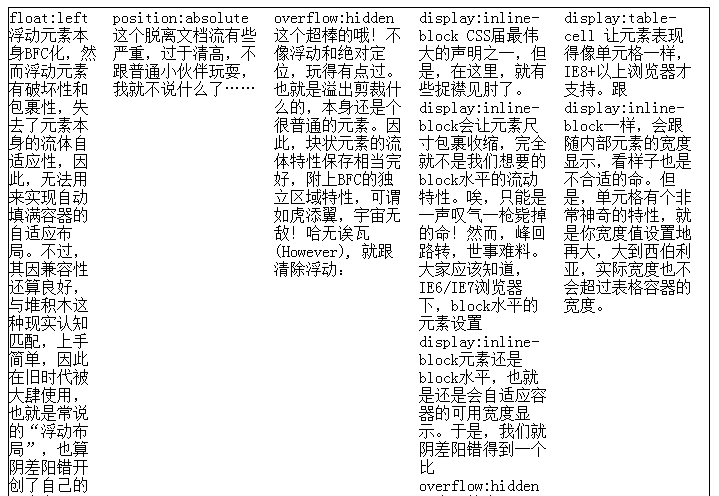
p{
white-space:nowrap;
}p{ word-wrap: break-word; //性允许长单词或 URL 地址换行到下一行
word-break: normal; //让浏览器实现在任意位置的换行}.nowrap li{
white-space:nowrap;
width:100px;
overflow:hidden;
text-overflow: ellipsis;
}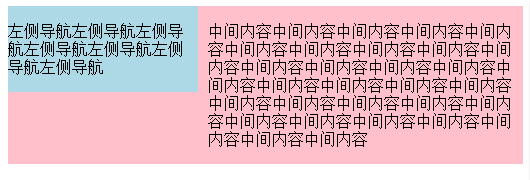
{
:;
:;:;
:;
:;
}{
:;
:;
:;
}{
:;
}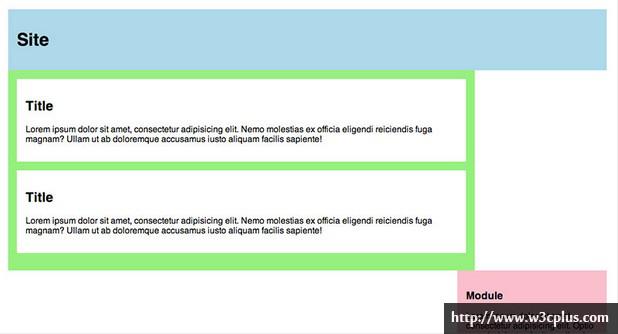
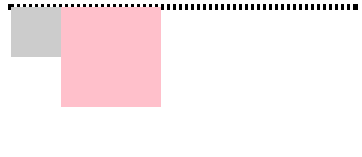
 So lesen Sie Py-Dateien in Python
So lesen Sie Py-Dateien in Python
 Warum kann ich nicht auf den Ethereum-Browser zugreifen?
Warum kann ich nicht auf den Ethereum-Browser zugreifen?
 So verwenden Sie die Insert-Anweisung in MySQL
So verwenden Sie die Insert-Anweisung in MySQL
 div-Bildlaufleiste
div-Bildlaufleiste
 So exportieren Sie Word aus Powerdesigner
So exportieren Sie Word aus Powerdesigner
 Was ist der Unterschied zwischen Webstorm und Idee?
Was ist der Unterschied zwischen Webstorm und Idee?
 So registrieren Sie sich bei Matcha Exchange
So registrieren Sie sich bei Matcha Exchange
 Localstorage-Nutzung
Localstorage-Nutzung
 Was soll ich tun, wenn mein iPad nicht aufgeladen werden kann?
Was soll ich tun, wenn mein iPad nicht aufgeladen werden kann?




